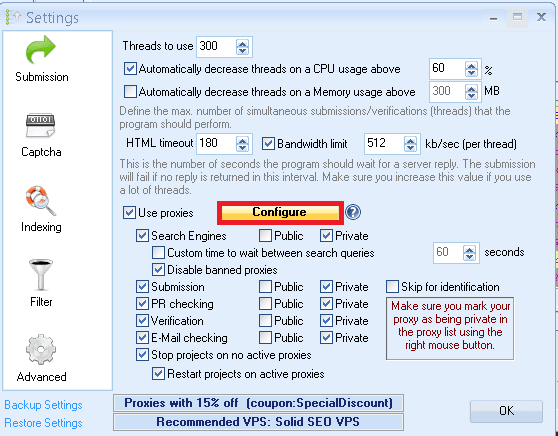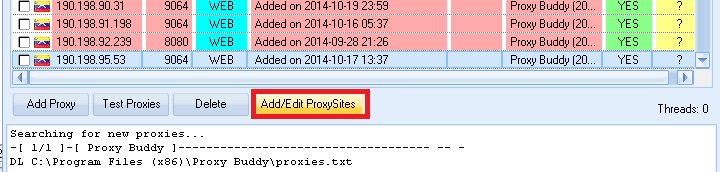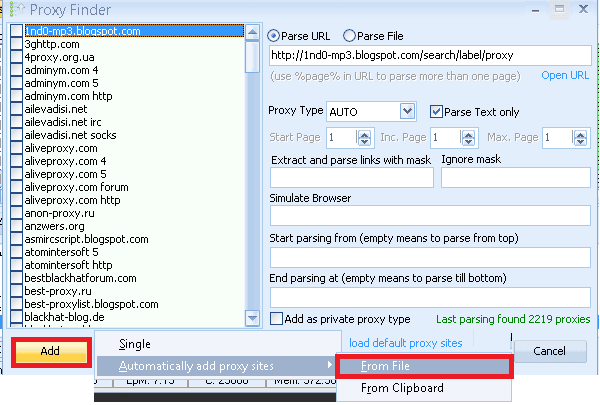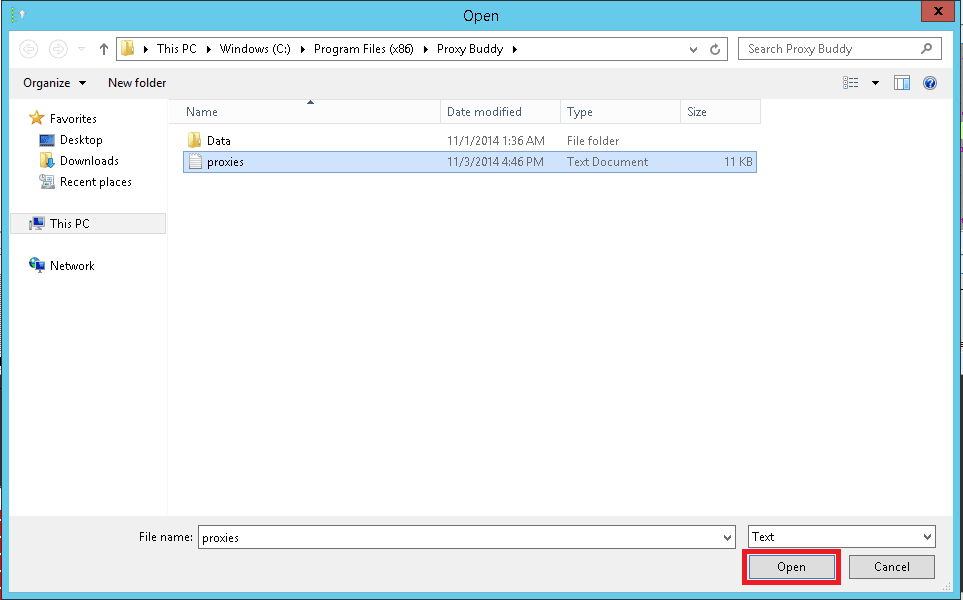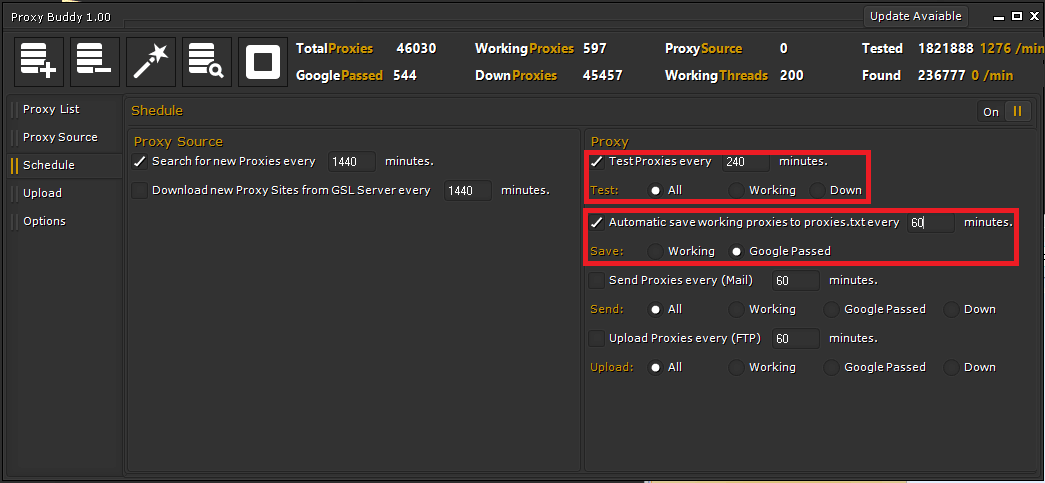Erster offener Proxy Buddy und GSA SER.
Wenn GSA SER geladen ist, sehen Sie eine Schaltfläche „Optionen“, drücken Sie sie.
Wenn Sie das Formular Einstellungen sehen, drücken Sie auf die Schaltfläche „Konfigurieren“.
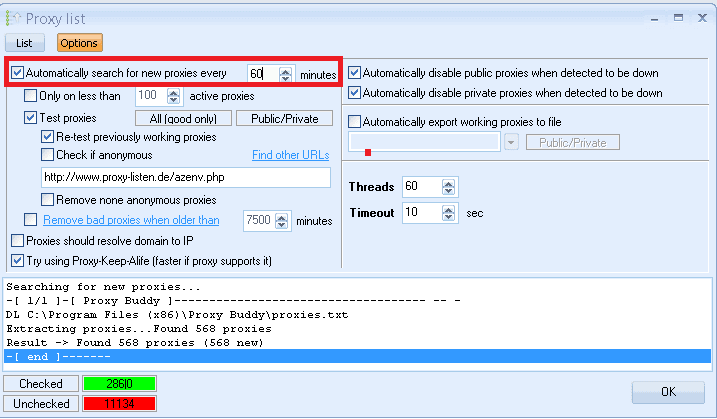
Jetzt sehen Sie das GSA SER-Proxy-Panel.
Klicken Sie oben links auf die Registerkarte „Optionen“ und aktivieren Sie das Kontrollkästchen „Automatisch alle xx Minuten nach neuen Proxys suchen“.
Danach navigieren Sie zurück zur Registerkarte Listen.
Drücken Sie auf „ProxySItes hinzufügen/bearbeiten“.
Sie sehen den Proxy Finder mit einer Liste von Proxy-Sites auf der linken Seite.
Stellen Sie sicher, dass Sie alle diese Websites deaktivieren. Wenn Sie dies getan haben, drücken Sie die Schaltfläche „Hinzufügen“, navigieren Sie zu Proxy-Sites automatisch hinzufügen und drücken Sie Aus Datei.
Danach sehen Sie einen Open-File-Dialog. Navigieren Sie zu Ihrem Proxy Buddy Installationsordner, klicken Sie auf proxies.txt und „Öffnen“.
Wenn proxies.txt nicht existiert, erstellen Sie einfach eine leere Textdatei und nennen Sie sie Proxies.
In Proxy Buddy Sie müssen zur Registerkarte „Zeitplan“ navigieren.
Sie müssen das Kontrollkästchen „Test Proxies every“ und „Automatically save working proxies to proxies.txt every“ aktivieren. Sie können auch die Standardminutenzeit auf Ihre bevorzugte Zeit ändern.
Jetzt werden alle Ihre zuverlässigen, frischen und von Google übergebenen Proxys automatisch in GSA SER importiert.